原图

效果图

|||
步骤如下:
第一步 图像----调整----反相
得到的效果如下

第二步调色如下:
图像----调整----色彩平行 选择(高光)
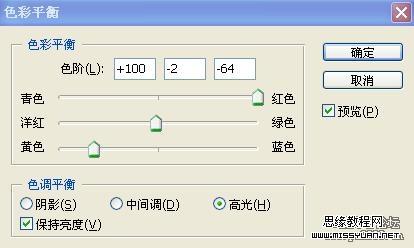
图像----调整----色彩平行 选择(阴影)
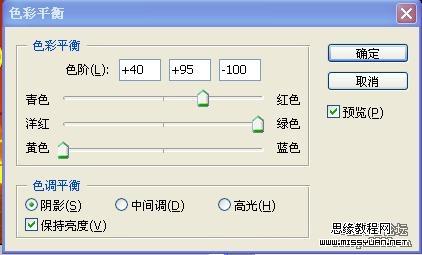
图像----调整----可选颜色

|||

图像----调整----色相/饱和度

图像----调整----色彩平行
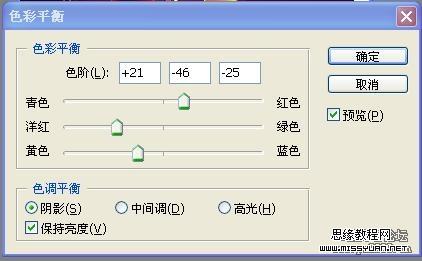
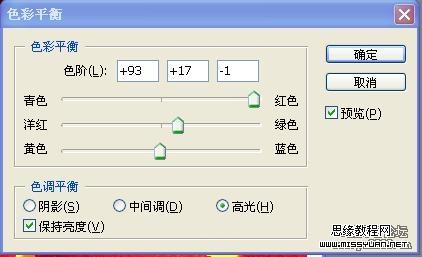
得到的效果

|||
第三步:加入烟雾效果 大家可以下载"烟雾笔刷"
效果如下:

第四步
1.把人细节涂抹一下,不要过重.
2.在用"加深工具"把周边的色彩加深一点.
最终效果图

新闻热点
疑难解答